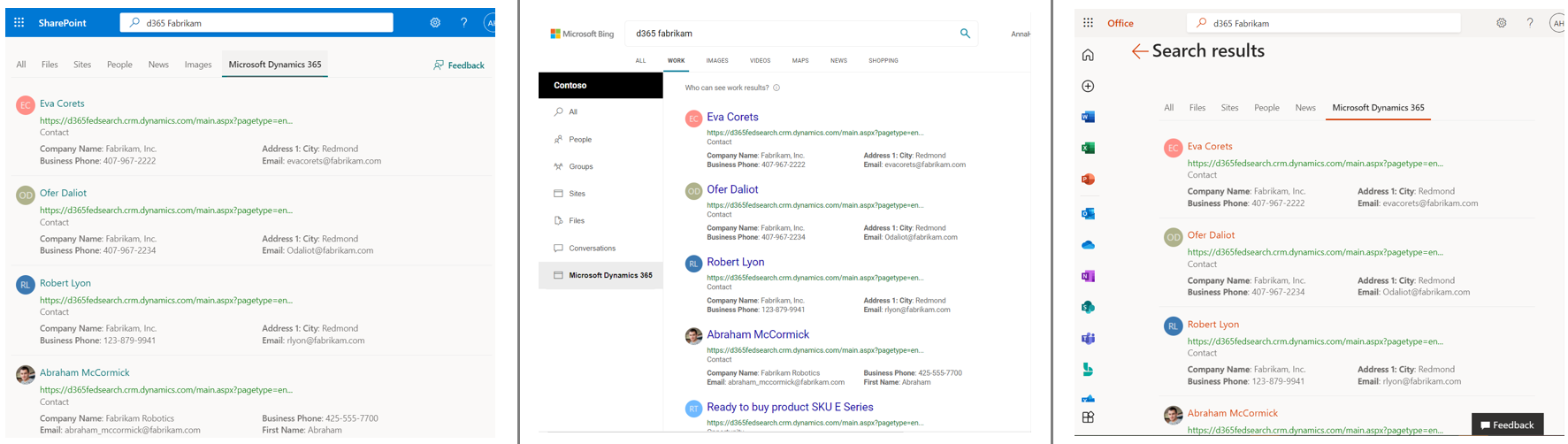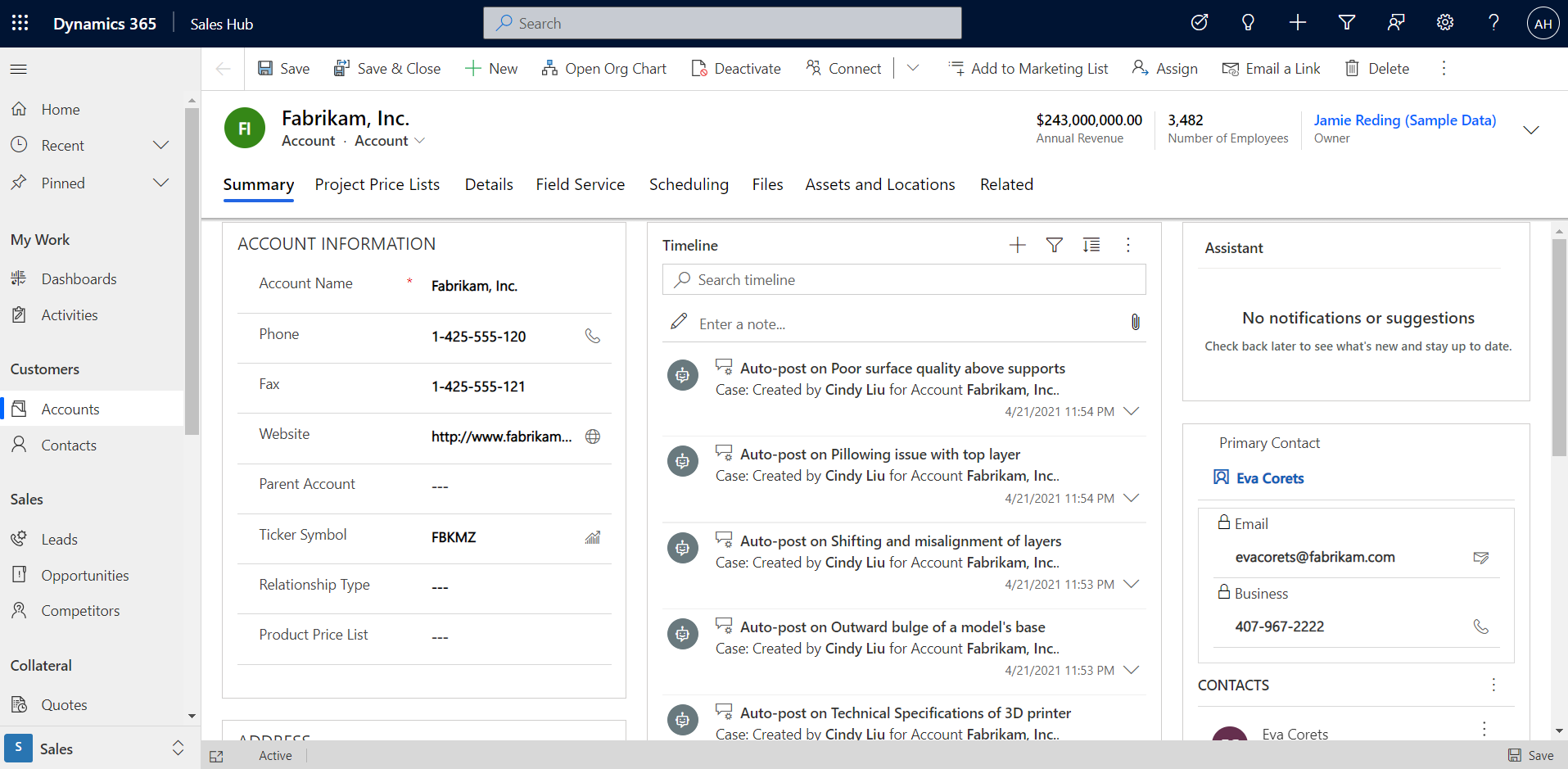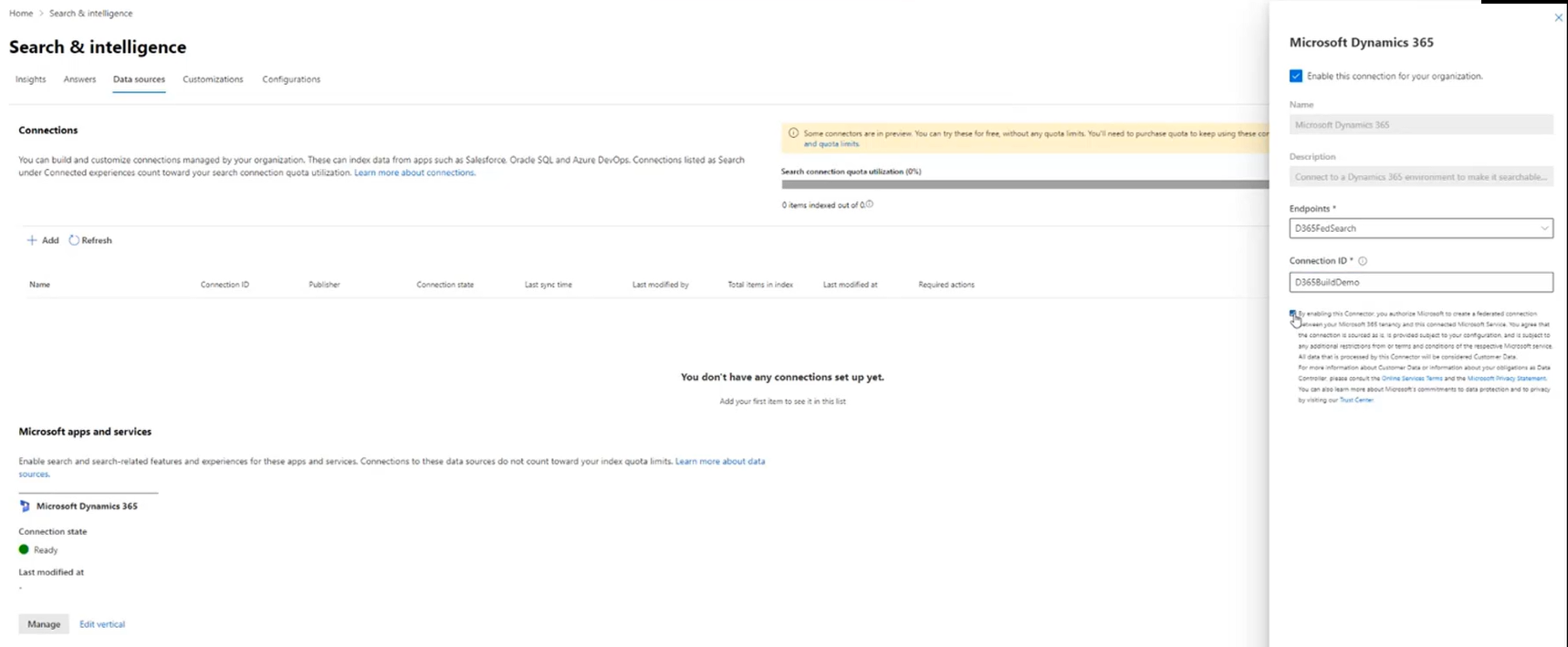Microsoft 搜索中的 Dataverse 和 Dynamics 365 结果
Microsoft Dataverse 是一个云存储平台,可用于安全地存储和管理业务应用程序使用的数据。 Microsoft Dynamics 365 是一系列基于 Dataverse 搜索平台构建的智能业务应用程序,专为企业资源规划和客户关系管理而设计。 借助 Microsoft 搜索中的 Dataverse 结果,经典 Dynamics 365 应用程序和基于 Dataverse 构建的自定义模型驱动 Power Apps 的用户都能够轻松找到其相关客户数据。 Dataverse 连接器提供一些主要优势:
- 易于使用: 用户可以轻松快速地找到存储在 Dataverse 和 Dynamics 365 中的关键信息,而无需导航到新的应用或页面。
- 易于查找: Dataverse 和 Dynamics 365 内容对 Bing.com、Office.com 和 SharePoint 中的用户可见。
- 内置数据保护: Dataverse 和 Dynamics 365 结果仅对有权访问连接的实例和记录的用户显示。
- 快速设置: 易于配置和维护与 Dataverse 实例的搜索连接。
- 统一搜索体验: 为了保持一致的体验,Dataverse 结果在所有搜索入口点之间保持一致。 无论在何处搜索,你都会获得具有相同外观的相同结果。
用户体验
Dataverse 答案显示在所有 Microsoft 搜索画布(包括 SharePoint Online、必应和 Office)的搜索结果中。
从答案中,使用“更多 Dynamics 365 结果”链接可以轻松查看更多 Dynamics 365 搜索结果 。 它将用户带到一个专用的 Dynamics 365 结果页,其中包含更多与其查询相关的结果。
单击或点击任何结果将打开 Dynamics 365 或自定义应用程序,并显示详细信息。
无论用户从何处开始搜索,其体验都将保持一致,并使他们能够快速找到最相关的 Dataverse 结果。 查看我们的 Microsoft 内部版本 2022 视频以获取演示。
支持的查询模式
用户将在专用 Dataverse 和所有垂直上看到结果。 在任一垂直方向上的搜索不区分大小写。
在专用垂直领域,搜索支持 Dataverse Search 和经典 Dynamics 365 应用程序中使用的相同语言,包括 AND、OR 和 NOT 等简单运算符。 有关详细信息,请参阅 使用运算符。
在“所有垂直”中,当用户搜索 Dynamics 结果时,如果置信度较高,则会触发 Dynamics 答案。 自然语言查询 (按名称或位置包含公共实体的查询,例如) ,包含 Dynamics 应用名称的查询可以触发答案。 下面是一些示例:
- 谁是 Contoso 的联系人
- 西雅图的帐户是什么
- 高优先级电话呼叫
- 联系人缺少的电子邮件
- D365 联系人
- Contoso Dynamics Sales
管理员体验
Dataverse 连接器易于配置、自定义和编辑。 如果在使用连接器时有反馈或问题, 请与我们联系。
配置
通过这种简单的配置,可以在 Microsoft 搜索中为组织中的人员启用 Dataverse 结果。 若要成功设置此连接,建议在开始之前确认以下设置:
- 为要连接到的 Dynamics 365 环境启用了 Dataverse 搜索。 有关详细信息,请参阅 为环境配置 Dataverse 搜索。
- 配置连接器的搜索管理员具有使用 Dynamics 365 的正确许可证。 有关详细信息,请参阅 分配许可证。
- 搜索管理员对要配置的 Dynamics 365 或 Dataverse 环境具有管理员访问权限。 有关详细信息,请参阅 将用户添加到环境。
验证这些设置后,请按照以下步骤设置连接器:
在Microsoft 365 管理中心,转到“数据源”。
在“Microsoft 应用和服务”部分中,选择“ 添加新应用或服务”,然后选择 “连接到 Dynamics 365”。 选择“ 下一步 ”打开连接详细信息窗格。
输入连接名称和说明。 在 Dynamics 365 环境 下拉列表中,选择要连接到的环境。
查看并选中“同意”复选框。 选择“ 下一步 ”并查看连接详细信息。
选择 “完成”,然后选择 “完成 ”以完成连接设置。
成功设置后,Dynamics 365 连接应显示“连接”状态为“就绪”。
提示
若要阐明用户可以在垂直搜索中找到的内容类型,建议更新垂直名称。 若要自定义垂直名称,请单击“ 编辑垂直”。 有关详细信息,请参阅 管理垂直搜索。
设置完成后,专用 Dataverse 垂直和答案可能需要长达 24 小时才能显示。 仅对具有有效 Dynamics 365 许可证并有权访问连接的 Dataverse 环境的用户显示结果。 可以随时更改连接终结点环境或停用连接。
自定义
通过 Dataverse 搜索快速查找视图,可以修改可搜索的实体和字段。 在快速查找视图中为每个实体类型设置的前四个视图列将显示在 Microsoft 搜索结果中。 对快速查找视图所做的更改将显示在 Microsoft 搜索结果和 Dynamics 365 应用中。 有关修改快速查找视图的信息,请参阅 为每个表选择可搜索字段和筛选器。
编辑
启用连接后,可以修改连接详细信息,包括名称、说明和环境。 在“ 数据源”中,在配置的连接下方,选择“ 编辑 ”进行更改。
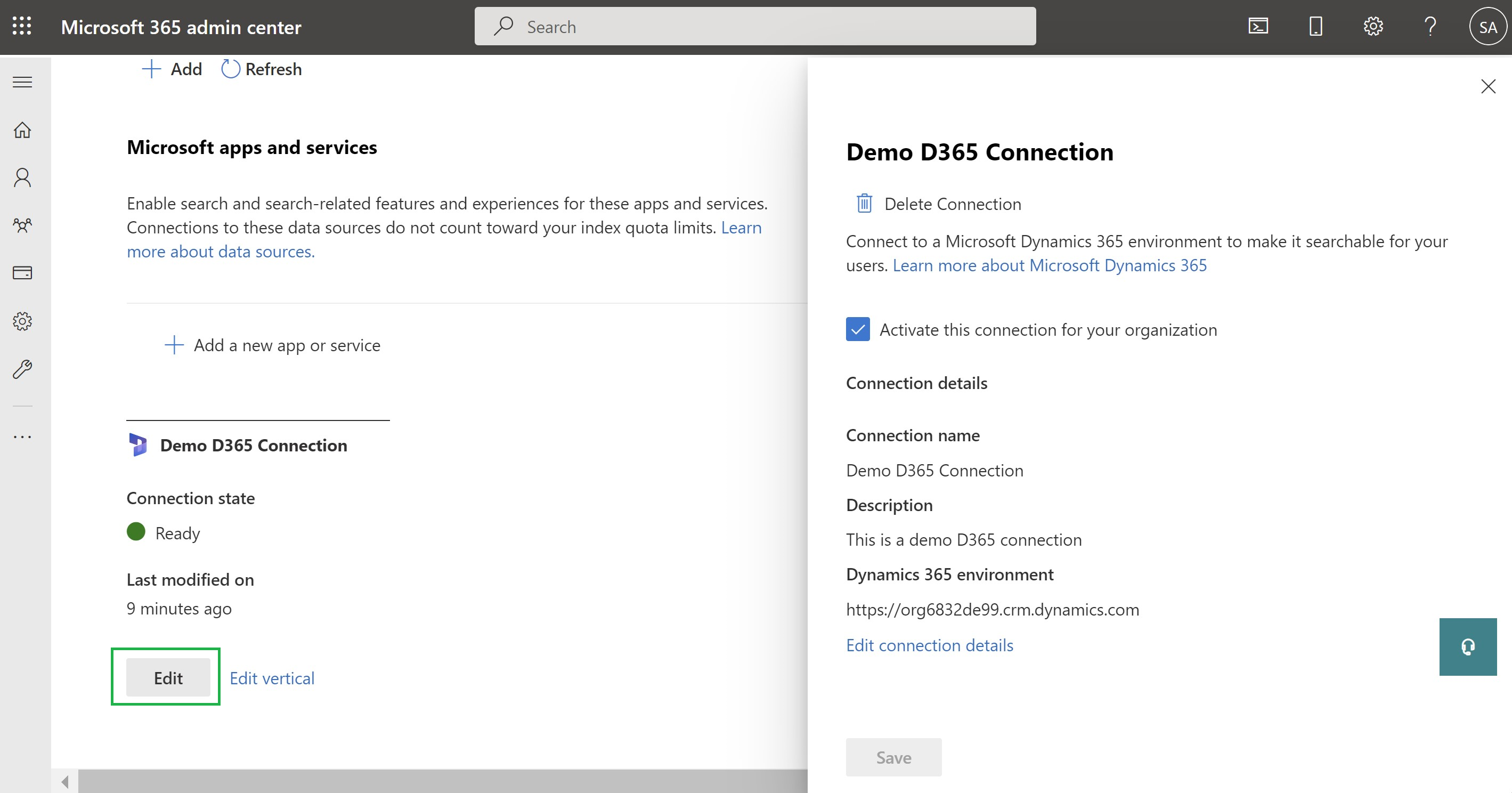
若要停用连接,请清除 “为组织激活此连接 ”复选框和 “保存”。